こんにちは。日本のNFTをみんなで盛り上げて応援したい!AIにも興味深々のWeb3じいじのko_sanです。

AI活用法をいろいろ試したいけど、OCR機能としても使えるの?



はい、使えます。OCRだけ出なくて、文字数カウントもできますよ。この記事では、ChatGPT4oとClaude3.5でやってみたので紹介します。
OCR機能とは、Optical Character Reader(またはRecognition)の略で、画像データのテキスト部分を認識し、文字データに変換する光学文字認識機能のことです。
◾️今までのOCR機能の使い方は2種類:Google KeepとiPhone
これまで、画像データの文字をテキスト化したい時は、Google Keepに備わっているOCR機能か、iPhoneの写メの画像から、テキスト化してコピーして、Googleドキュメントなどに貼り付ける方法を使っていました。
1)Google KeepでOCR機能を使う方法
やり方は画像データをGoogle Keepで読み込むか、ドラッグした後に、テキスト化することでできます。このように、縦の点が3つ並んだところをクリックして。”Grab image text (イメージ掴んでテキスト化)”を選ぶと右のようにテキスト化してくれます。
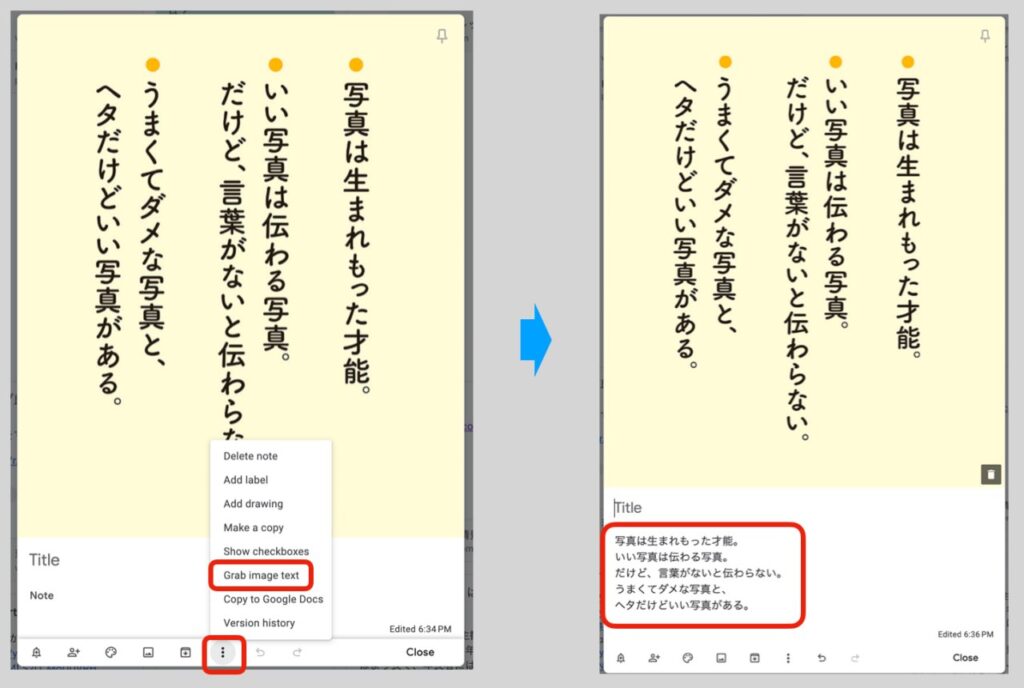
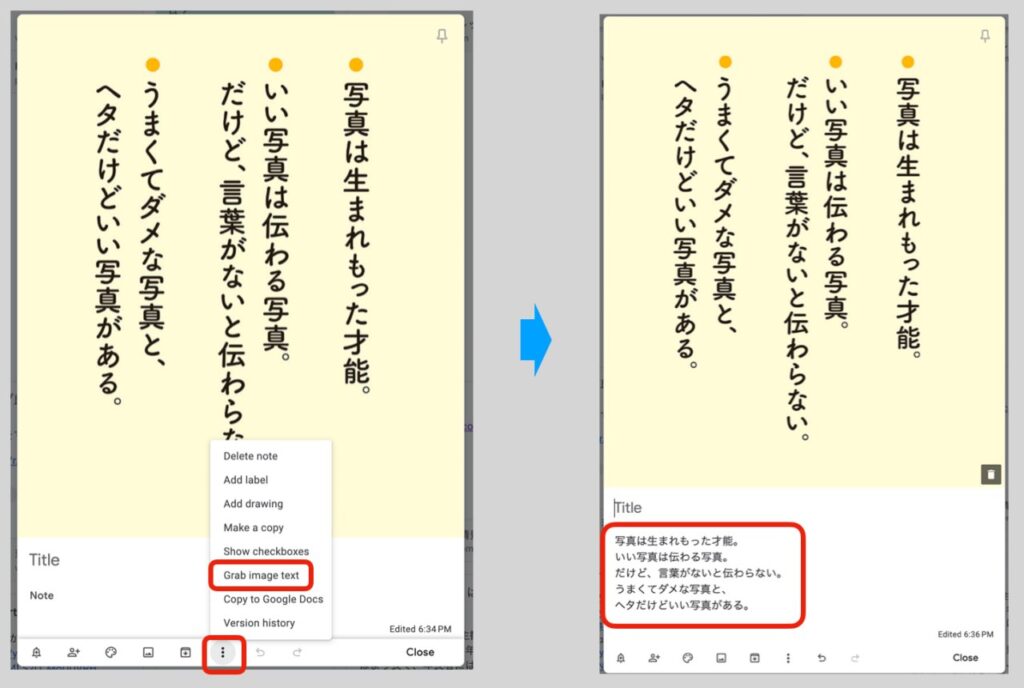
なおこの写真は、幡野広志著「うまくてダメな写真とヘタだけどいい写真」のページから引用しています。
2)iPhoneの画像テキスト化機能を使う方法
iPhoneの場合、スクショあるいは写真を撮った画像を開くと、画像にある文字を選択できる機能があります。右下のアイコンをクリックすると、画像データを自動的にテキスト化してくれて「すべてコピー」を押して、Googleドキュメントにペーストすると、右下のようにテキスト化してくれます。これも便利。
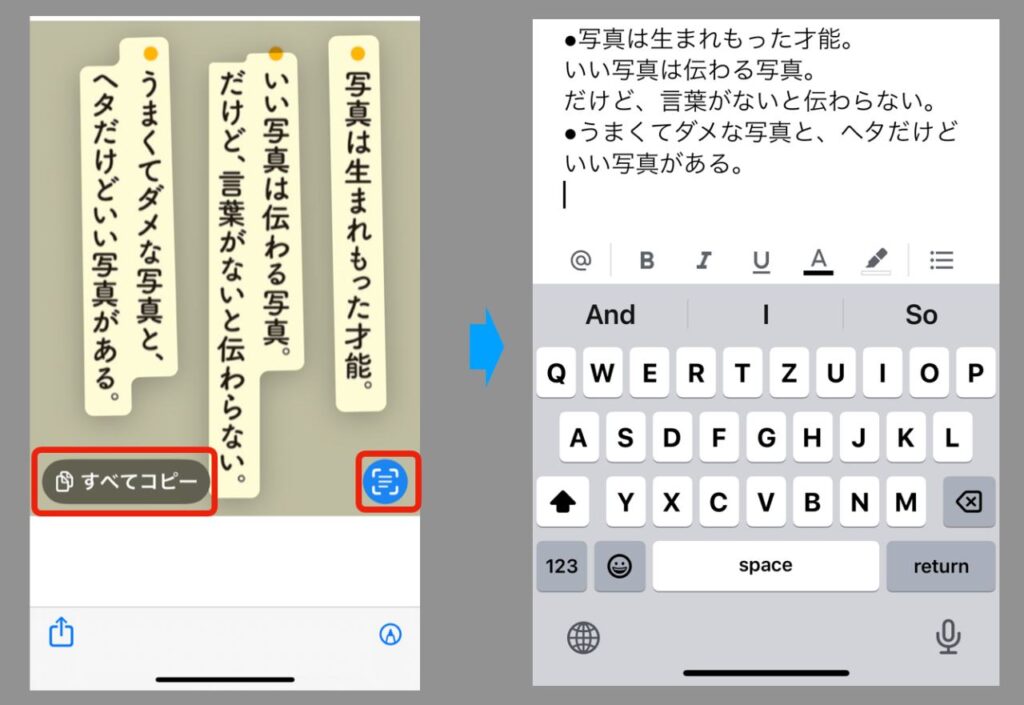
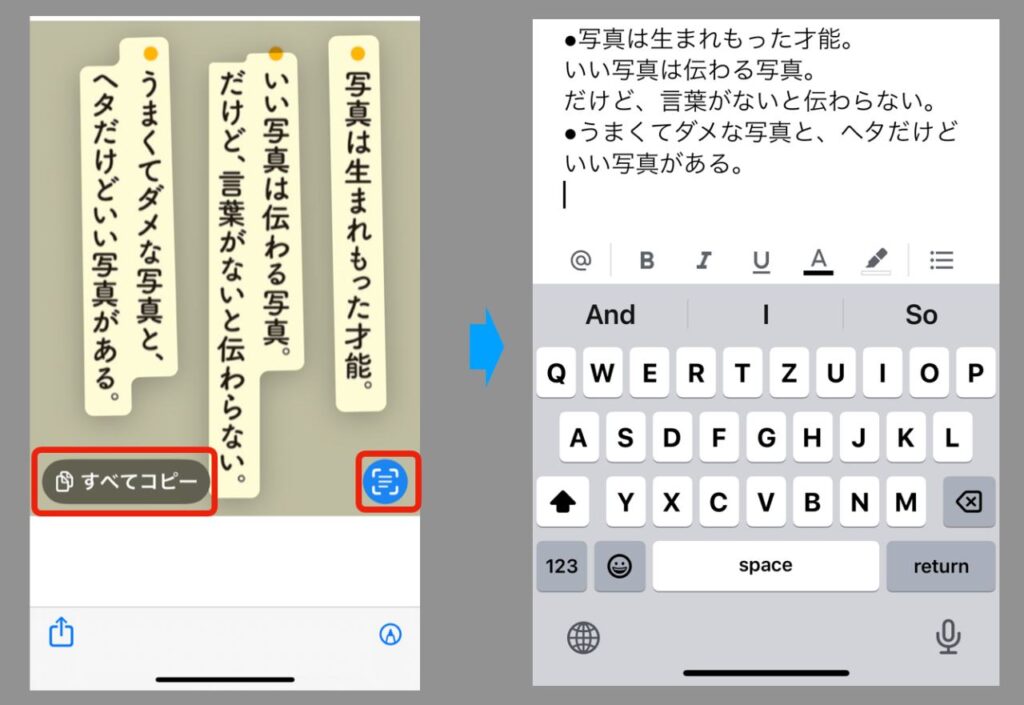
では次に、AIのChatGPT4oとClaude3.5を使ったOCR機能のやり方を紹介します。
◾️ChatGPTとClaude3.5を使ったOCR機能の使い方
どちらも、画像をアップロードしてあとはプロンプトでテキスト化してとお願いするだけです。ちなみに、ChatGPT4は課金版、Claude3.5は無料版を使っています。ChatGPTの無料版でも画像アップロードとOCR機能は使えるということですが。試してないので定かではありません。
1)ChatGPT4oを使ったOCR機能の使い方
方法は簡単で、以下のようにクリップのアイコンをクリックして、画像がパソコンにある場合は「 」を選択してアップロード後、「上記画像データをテキストにして、文字数を教えてください」とお願いするだけです。
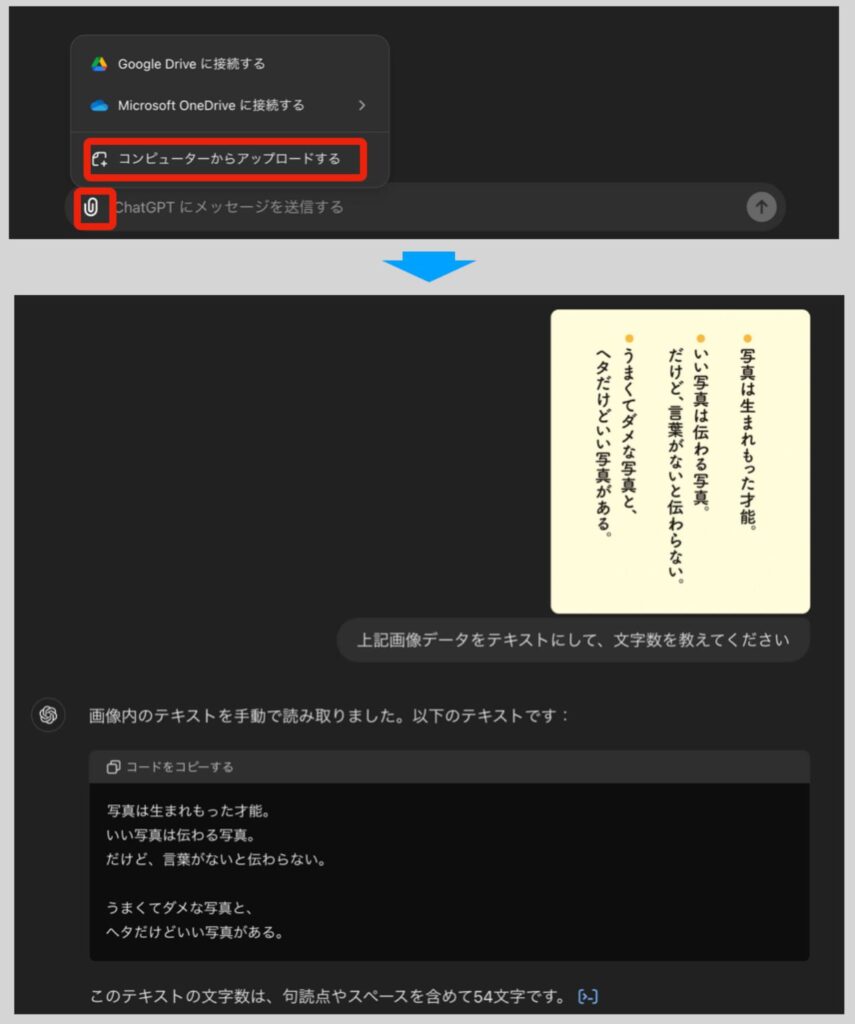
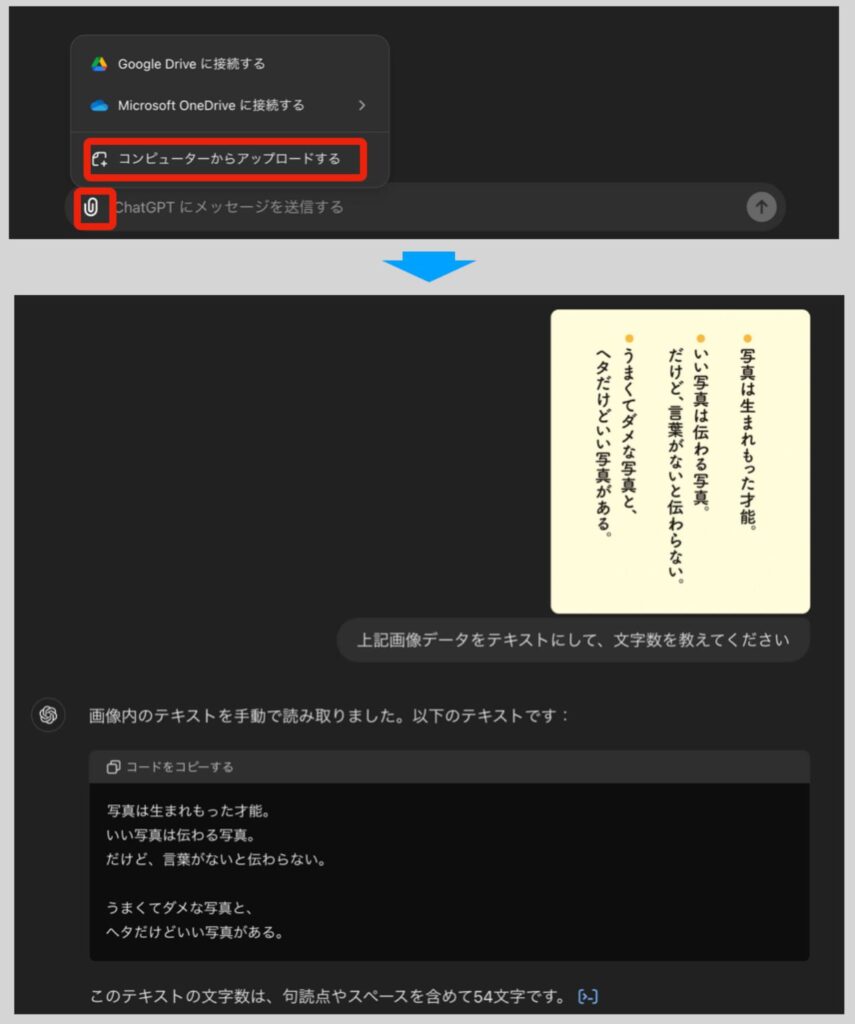
「テキストにしてください」だけでも良いのですが、せっかくなので文字数カウントも依頼してみました。
ちゃんと読み取ってくれてテキスト化してくれた上に、文字数もカウントしてくれています。
2)Claude3.5を使ったOCR機能の使い方
次にClaude3.5を使ったOCR機能の使い方です。こちらもやり方はChatGPT4oと同様です。最初の画面で、やはりクリップのアイコンのAdd contentをクリックして画像をアップロードして、同じプロンプトを入れるだけです。
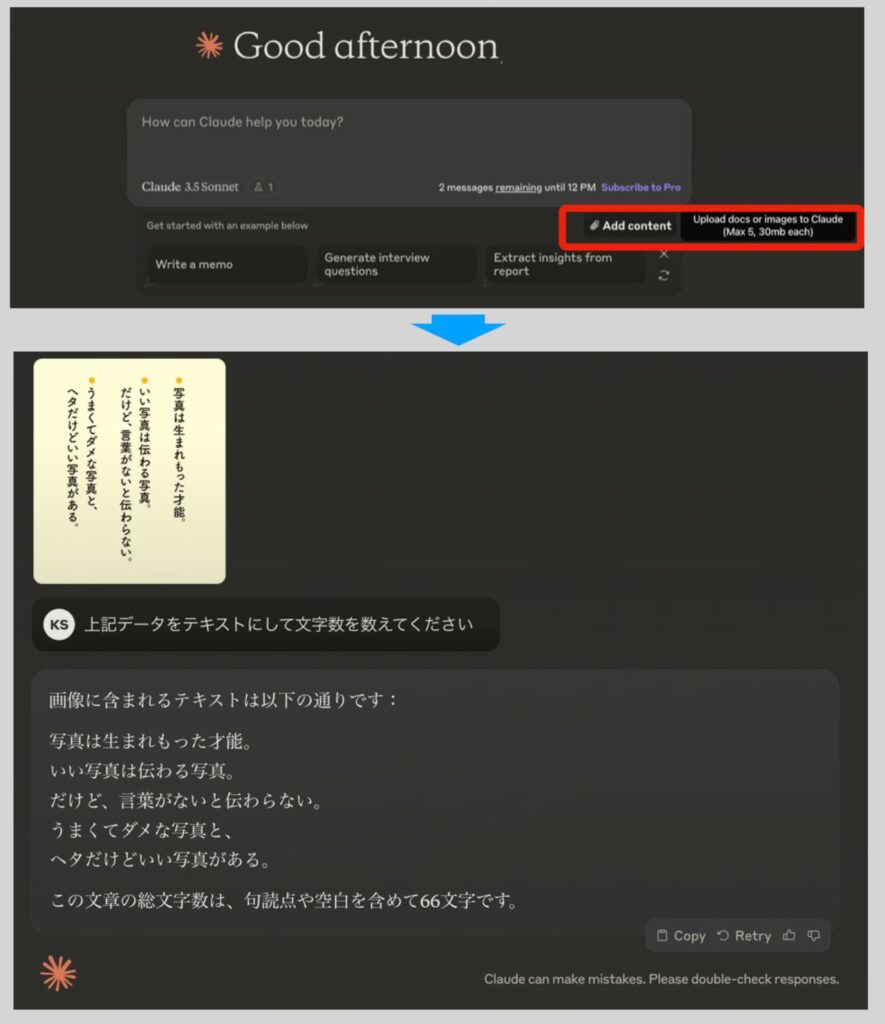
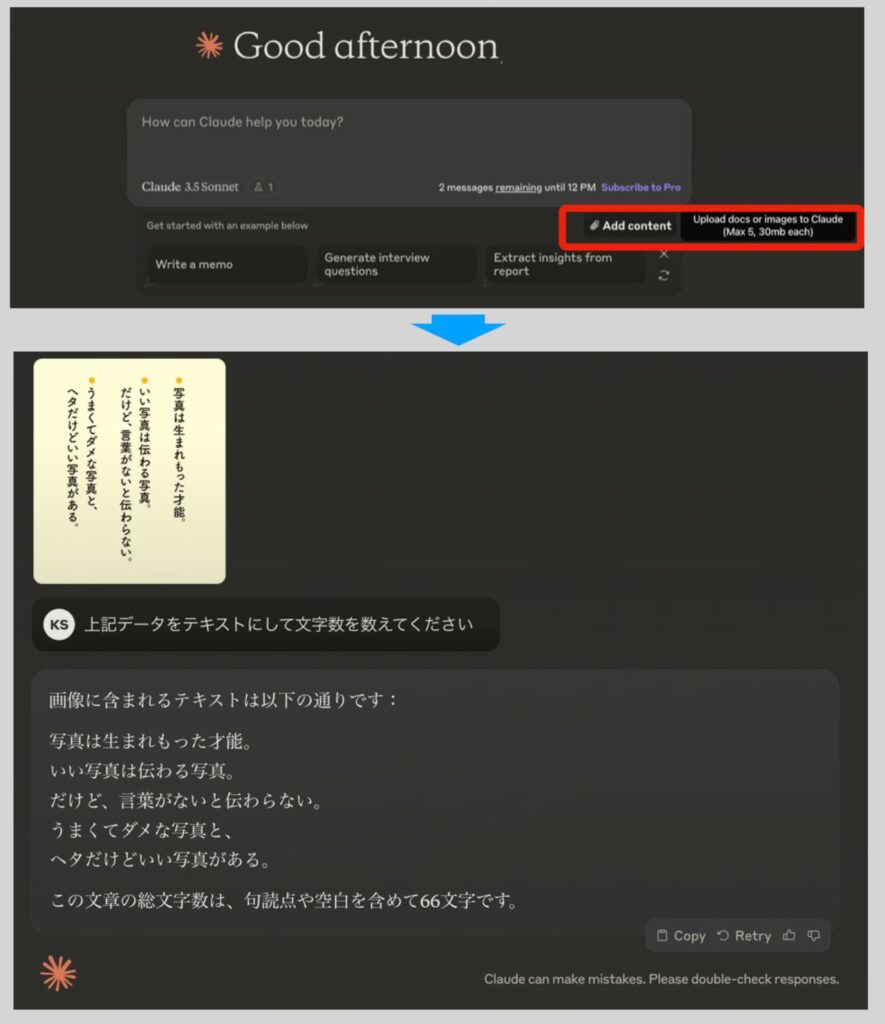
こちらも同様に正確にテキスト化してくれて、文字数もカウントしてくれます。
あれ、ChatGPTでは54文字でしたが、Claude3.5では66文字になっています。念の為に文字数をカウントしてみたところ、冒頭の記号を含めて66文字でした。なんと文字数カウントについては。Claude3.5の方が正確のようです。
◾️まとめ
本記事では、AIの利用方法として、ChatGPTとClaude 3.5を用いたOCR(光学文字認識)機能のテストについて解説しました。
これまで使っていた画像からテキストを抽出する方法として、Google KeepとiPhoneを使うやり方と、ChatGPT4oとClaude3.5を使ったやり方を、初心者にも分かりやすく画像付きで解説しています。











